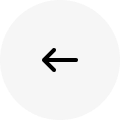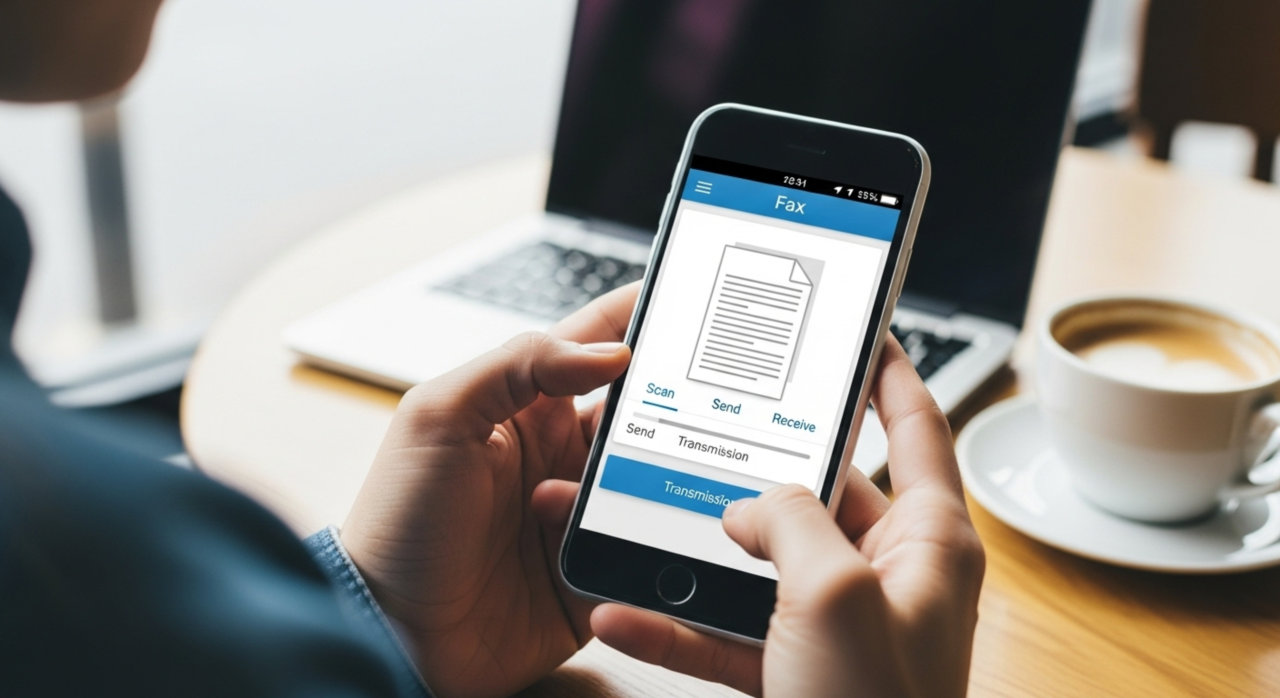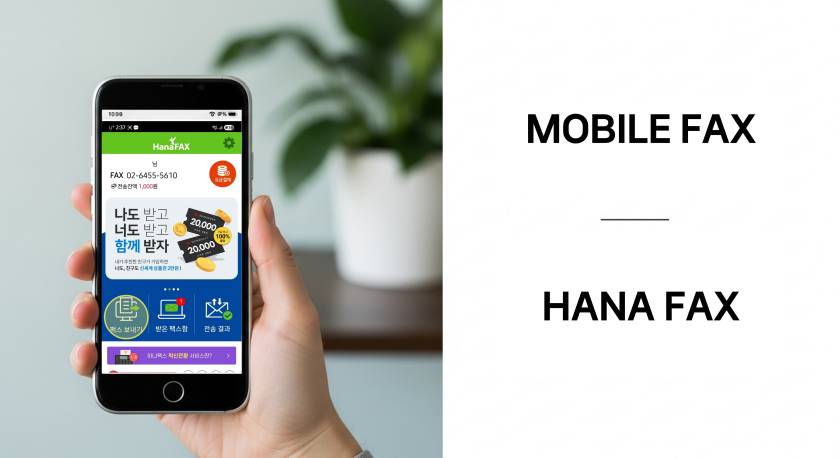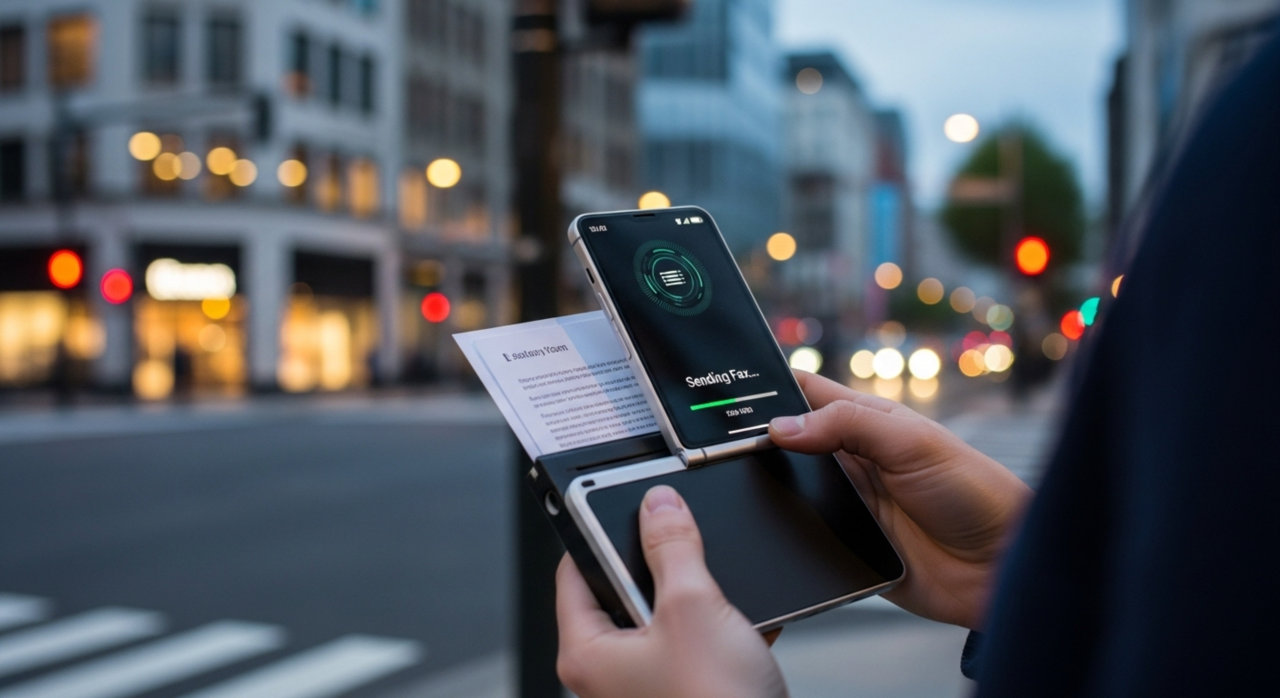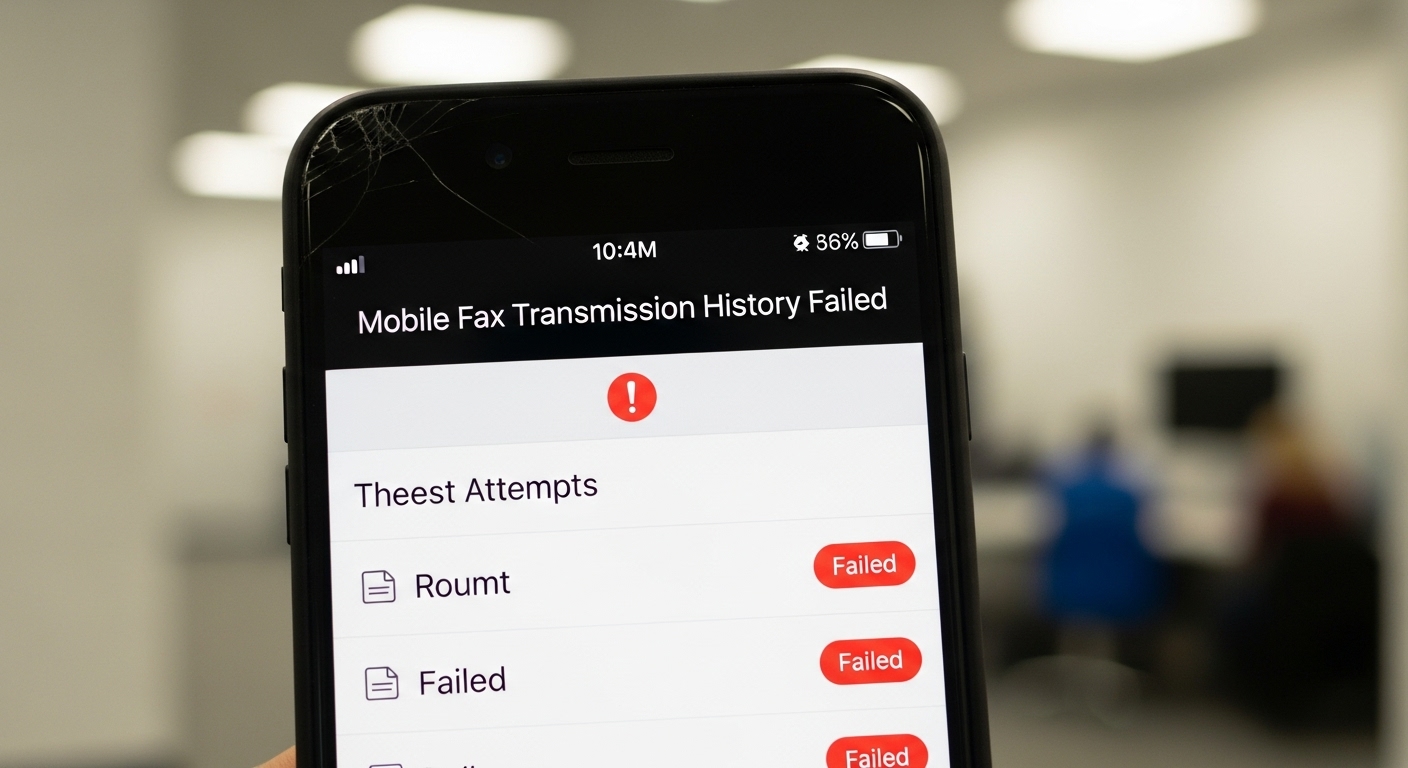급하게 팩스를 보내야 하는데 사무실은 멀고, 주변에 팩스기를 갖춘 문구점도 찾기 어려우신가요? 이제는 스마트폰 하나만 있으면 언제 어디서든 팩스를 주고받을 수 있는 시대입니다. 모바일팩스는 기존의 팩스기를 완벽하게 대체하며, 시간과 장소의 제약 없이 업무 효율을 극대화하는 스마트한 솔루션으로 자리 잡았습니다. 이 글에서는 2025년 최신 정보를 바탕으로 모바일팩스 앱 설치부터 실제 발송까지의 모든 과정을 상세하게 안내하여, 누구나 손쉽게 모바일팩스를 활용할 수 있도록 돕겠습니다.
모바일팩스란 무엇인가? 🧐
모바일팩스는 말 그대로 스마트폰을 이용해 팩스를 보내고 받을 수 있는 서비스입니다. 별도의 팩스 기기나 복잡한 전화선 연결 없이, 스마트폰에 전용 애플리케이션(앱)을 설치하기만 하면 즉시 이용할 수 있습니다. 스마트폰 카메라로 문서를 촬영하거나, 폰에 저장된 이미지, 문서 파일을 첨부하여 원하는 팩스 번호로 간단하게 전송하는 방식입니다.
기존 팩스 방식과 비교했을 때 모바일팩스는 여러 가지 혁신적인 장점을 가지고 있습니다. 첫째, 압도적인 휴대성과 편리함입니다. 외근 중이거나 이동 중에도 스마트폰만 있으면 즉시 서류를 보낼 수 있어 긴급한 업무 처리에 매우 유용합니다. 둘째, 비용 절감 효과가 큽니다. 고가의 팩스 기기 구매 비용, 유지보수 비용, 토너 및 용지 비용이 전혀 들지 않습니다. 대부분의 모바일팩스 앱은 통신사에서 제공하는 무료 MMS(멀티미디어 메시지 서비스)를 활용하거나 저렴한 건당 요금제를 채택하고 있어 경제적 부담이 적습니다.
셋째, 효율적인 문서 관리가 가능합니다. 주고받은 팩스 기록이 앱 내에 디지털 파일 형태로 저장되므로, 언제든지 쉽게 찾아보고 재전송할 수 있습니다. 종이 문서를 따로 보관할 필요가 없어 분실 위험이 적고, 사무 공간을 깔끔하게 유지할 수 있습니다. 마지막으로, 종이와 토너 사용을 줄여 환경 보호에 기여하는 친환경적인 방식이라는 점도 중요한 장점입니다. 🌳
💡 모바일팩스의 핵심 원리
사용자가 앱에서 문서를 첨부하고 팩스 번호를 입력해 전송하면, 앱 서버가 이 디지털 데이터를 팩스 신호로 변환합니다. 변환된 신호는 통신망을 통해 수신자의 일반 팩스 기기로 전달되어 종이로 출력됩니다. 반대로 일반 팩스에서 보낸 문서는 서버에서 디지털 파일로 변환되어 사용자의 스마트폰 앱으로 수신됩니다.
앱 설치 및 회원가입 방법 📲
모바일팩스를 사용하기 위한 첫걸음은 바로 스마트폰에 앱을 설치하는 것입니다. 안드로이드 사용자는 'Google Play 스토어', 아이폰 사용자는 'App Store'에서 간단하게 설치할 수 있습니다. 다양한 모바일팩스 앱이 있지만, 일반적으로 통신사에서 제공하는 앱이나 인지도가 높은 전문 앱을 선택하는 것이 안정적입니다.
단계별 설치 및 가입 절차
- 앱 검색 및 설치: 사용 중인 스마트폰의 앱 스토어에서 '모바일팩스'라고 검색합니다. 'SK브로드밴드 모바일팩스', 'U+모바일팩스' 등 다양한 앱이 나타납니다. 평점과 리뷰를 참고하여 신뢰할 수 있는 앱을 선택하고 '설치' 버튼을 누릅니다.
- 권한 동의: 앱을 처음 실행하면 서비스 이용에 필요한 접근 권한을 요청합니다. 보통 사진/미디어/파일(문서 첨부), 카메라(문서 촬영), 주소록(연락처에서 팩스번호 가져오기) 등의 권한이 필요합니다. 원활한 사용을 위해 '허용'을 선택합니다.
- 회원가입 및 본인 인증: 대부분의 앱은 간단한 회원가입 절차를 거칩니다. 이용 약관에 동의한 후, 휴대폰 번호 인증을 통해 본인 확인을 진행합니다.
- 팩스번호 발급: 회원가입이 완료되면 앱에서 사용할 나만의 고유 팩스번호가 발급됩니다. 보통 '050'으로 시작하는 안심번호 형태이며, 이 번호로 다른 사람에게 팩스를 받을 수 있습니다. 이 번호는 꼭 메모해두거나 앱 내에서 즐겨찾기 해두는 것이 좋습니다.
앱 선택 시에는 본인의 통신사와 요금제를 고려하는 것이 중요합니다. 예를 들어, SKT, KT, LGU+ 가입자는 자사 통신사 앱을 사용하면 MMS를 활용한 무료 발송 혜택을 받을 수 있는 경우가 많습니다.
| 앱 이름 | 주요 특징 | 지원 OS | 비고 |
|---|---|---|---|
| SK브로드밴드 모바일팩스 | SKT 가입자 MMS 이용 시 발송 무료. 가입 통신사 무관하게 사용 가능. | Android, iOS | 가장 대중적으로 사용되는 앱 중 하나 |
| U+ 0505 팩스 | LGU+ 고객 대상 서비스. 발송/수신 모두 가능. | Android, iOS | U+ 고객에게 유리 |
| 하나팩스 | 유료 기반 서비스. 높은 발송 성공률과 다양한 부가 기능 제공. | Android, iOS | 기업용, 대량 발송에 적합 |
문서 준비와 첨부 방법 📄
모바일팩스의 가장 큰 장점 중 하나는 다양한 형태의 문서를 손쉽게 팩스로 보낼 수 있다는 점입니다. 문서를 준비하고 첨부하는 방법은 크게 두 가지로 나뉩니다: 카메라로 직접 촬영하는 방법과 스마트폰에 저장된 파일을 첨부하는 방법입니다.
1. 카메라로 문서 촬영하기 📸
실물 서류(신분증, 계약서, 영수증 등)를 즉시 보내야 할 때 가장 유용한 방법입니다. 대부분의 모바일팩스 앱은 자체적으로 문서 스캔 기능을 내장하고 있어, 일반 사진 촬영보다 훨씬 선명한 결과물을 얻을 수 있습니다.
- 앱 내에서 '문서 촬영' 또는 '카메라' 아이콘을 선택합니다.
- 팩스로 보낼 문서를 평평한 바닥에 놓고, 그림자가 생기지 않도록 조명을 확보합니다.
- 앱의 촬영 가이드라인에 맞춰 문서 전체가 화면에 들어오도록 촬영합니다.
- 촬영 후에는 앱이 자동으로 문서 영역을 인식하여 잘라내고(크롭), 흑백 또는 문서 모드로 보정하여 가독성을 높여줍니다.
- 여러 장을 보내야 할 경우, '연속 촬영' 또는 '페이지 추가' 기능을 이용해 한 번에 첨부할 수 있습니다.
💡 선명한 팩스 문서를 위한 촬영 Tip!
- 밝은 환경: 어두운 곳보다는 밝고 균일한 조명 아래에서 촬영하세요.
- 수평 유지: 스마트폰을 문서와 최대한 수평으로 맞춰 왜곡을 최소화하세요.
- 그림자 주의: 자신의 몸이나 스마트폰 그림자가 문서에 생기지 않도록 주의하세요.
- 초점 확인: 촬영 버튼을 누르기 전, 화면을 터치하여 글자에 초점이 맞았는지 확인하세요.
2. 스마트폰 파일 첨부하기 📁
이미 스마트폰에 저장되어 있거나 이메일, 메신저로 받은 파일을 팩스로 보낼 때 사용하는 방법입니다. 사진(JPG, PNG), PDF, 워드(DOCX), 한글(HWP) 등 다양한 형식의 파일을 지원합니다.
- 앱에서 '문서 첨부', '파일' 또는 '갤러리' 메뉴를 선택합니다.
- 스마트폰 내장 메모리, 사진 갤러리, 또는 Google Drive, Dropbox와 같은 클라우드 스토리지에 접근합니다.
- 보내고자 하는 파일을 선택하여 첨부 목록에 추가합니다.
- 여러 파일을 선택하여 한 번에 여러 페이지로 구성된 팩스를 보낼 수도 있습니다.
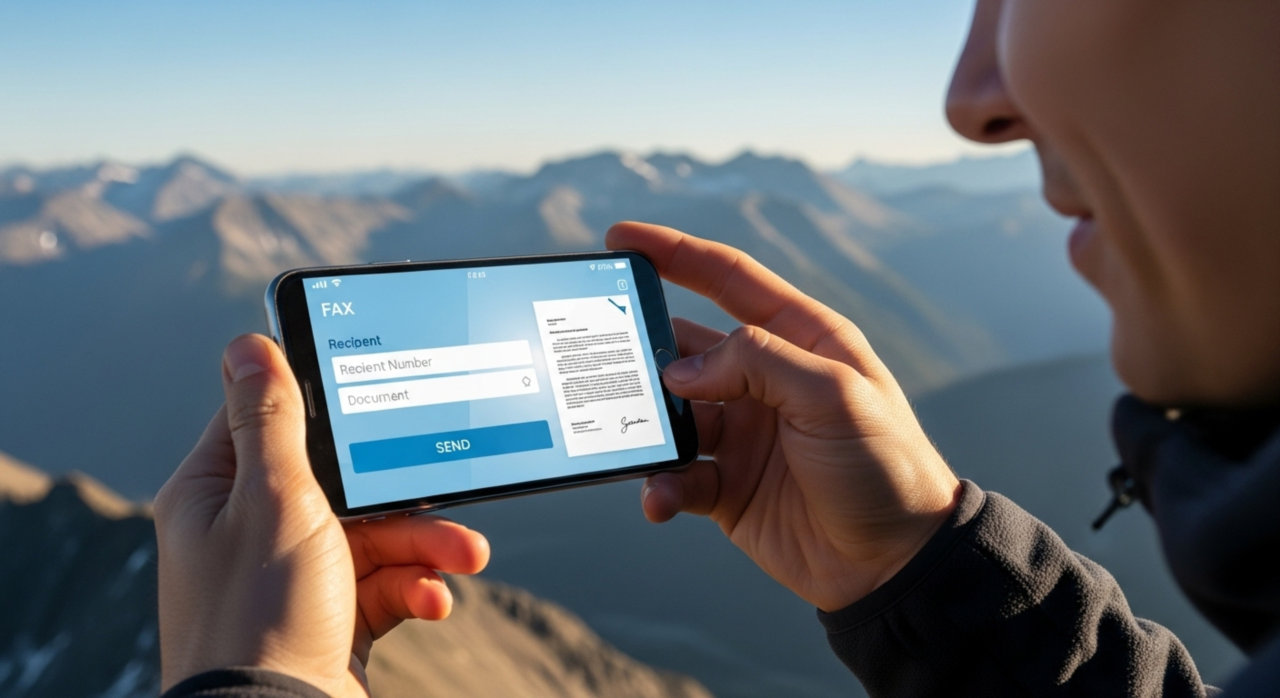
팩스번호 입력과 발송 과정 📤
문서 준비가 완료되었다면, 이제 팩스를 보낼 차례입니다. 발송 과정은 매우 직관적이고 간단하지만, 정확한 정보 입력이 중요합니다.
단계별 팩스 발송 과정
- 수신 번호 입력: 앱의 '받는 사람 팩스번호' 입력란에 상대방의 팩스 번호를 정확하게 입력합니다. 지역번호를 포함하여 입력해야 하며, 오타가 없는지 반드시 두 번 확인해야 합니다. 주소록에 저장된 번호를 불러올 수도 있습니다.
- 국내 팩스: 02-123-4567 (지역번호 포함)
- 국제 팩스: 82-2-123-4567 (국가번호-지역번호 앞 0 제외-번호) ※ 국제 팩스 요금은 별도 부과될 수 있습니다.
- 팩스 표지(커버) 작성 (선택 사항): 일부 앱에서는 팩스 표지를 추가하는 기능을 제공합니다. 보내는 사람, 받는 사람, 제목, 간단한 메시지 등을 입력하여 문서의 첫 페이지로 보낼 수 있습니다. 공식적인 문서를 보낼 때 유용합니다.
- 미리보기 및 최종 확인: '발송' 버튼을 누르기 전에 '미리보기' 기능으로 첨부된 문서가 어떻게 보일지 최종 확인합니다. 페이지 순서가 맞는지, 문서 내용이 잘리는 부분은 없는지 꼼꼼히 점검합니다.
- 팩스 발송: 모든 정보가 정확하다면 '팩스 발송' 또는 '보내기' 버튼을 누릅니다. 팩스가 서버로 전송되기 시작합니다.
- 발송 결과 확인: 발송 후에는 앱 내의 '발송 내역' 또는 '전송 결과' 메뉴에서 진행 상황을 확인할 수 있습니다. '발송 성공', '발송 실패', '전송 중' 등의 상태가 표시됩니다. '발송 성공' 메시지를 확인해야만 정상적으로 전송이 완료된 것입니다.
⚠️ 발송 실패 시 대처 방법
팩스 발송이 실패하는 주된 원인은 수신자 측 팩스 기기 문제(전원 꺼짐, 용지 부족, 통화 중) 또는 잘못된 팩스 번호 입력입니다. 발송 실패 시, 입력한 번호를 다시 확인하고 잠시 후 재시도해 보세요. 계속 실패한다면 수신자에게 연락하여 팩스 기기 상태를 확인하는 것이 좋습니다.
👉 https://blog.hanafax.com/blog/모바일팩스/언제-어디서든-편리하게-모바일팩스-완벽-활용-가이드
하나팩스 이용 가이드를 영상으로 확인해 보세요!
🎦 이용가이드 (튜토리얼)
구글스토어 다운로드⬇️
애플스토어 다운로드⬇️
하나팩스 웹팩스 보내기🔗
요금, 네트워크, 주의사항 ⚖️
모바일팩스는 매우 편리하지만, 원활하고 안전한 사용을 위해 요금 체계, 네트워크 조건, 그리고 몇 가지 주의사항을 반드시 숙지해야 합니다.
요금 체계 💰
모바일팩스 앱의 요금은 크게 두 가지 방식으로 나뉩니다.
- MMS 차감 방식: SK브로드밴드 모바일팩스 등이 이 방식을 사용합니다. 팩스 1장 발송 시 문자메시지(MMS) 1건이 차감됩니다. 통신사 요금제에 따라 제공되는 무료 MMS가 있다면 그 한도 내에서 무료로 발송할 수 있습니다. 무료 제공량을 모두 소진하면 건당 MMS 요금이 부과됩니다.
- 유료 충전 방식: 하나팩스 등 전문 서비스 앱에서 주로 사용하는 방식입니다. 팩스 발송을 위한 포인트를 미리 충전(구매)하고, 발송할 때마다 장당 포인트를 차감합니다. 대량 발송이나 해외 발송 시에는 더 저렴할 수 있습니다.
- 팩스 수신: 대부분의 모바일팩스 앱에서 팩스 수신은 무료입니다.
네트워크 환경 🌐
모바일팩스는 인터넷을 기반으로 작동하지만, 앱의 구동 방식에 따라 네트워크 요구 조건이 다릅니다.
- MMS 기반 앱: 이 방식의 앱은 MMS를 통해 데이터를 전송하므로, 반드시 셀룰러 데이터(LTE, 5G)가 활성화되어 있어야 합니다. Wi-Fi에 연결되어 있더라도 셀룰러 데이터 연결이 끊겨 있으면 발송이 실패할 수 있습니다.
- 인터넷 기반 앱: 유료 충전 방식의 앱들은 일반적인 인터넷 연결을 사용합니다. 따라서 Wi-Fi나 셀룰러 데이터 중 연결 상태가 좋은 것을 사용하면 됩니다.
⚠️ 반드시 확인해야 할 주의사항
- 개인정보 보호: 주민등록증, 사업자등록증 등 민감한 개인정보가 담긴 문서를 발송한 후에는 스마트폰과 앱의 발송 내역에서 해당 파일을 삭제하여 정보 유출을 방지하는 것이 안전합니다.
- 수신 확인: 계약서와 같이 매우 중요한 문서는 팩스 발송 성공 알림을 확인한 후에도, 가급적 수신자에게 전화하여 정상적으로 수신했는지 확인하는 것이 좋습니다.
- 앱 업데이트: 안정적인 서비스 이용과 보안을 위해 항상 사용 중인 모바일팩스 앱을 최신 버전으로 유지하세요.
지금까지 모바일팩스의 개념부터 실제 사용법, 그리고 유의사항까지 모든 것을 알아보았습니다. 이제 여러분도 스마트폰 하나로 언제 어디서든 편리하게 팩스 업무를 처리할 수 있습니다. 이 가이드를 통해 스마트한 디지털 업무 환경을 경험해 보시길 바랍니다.